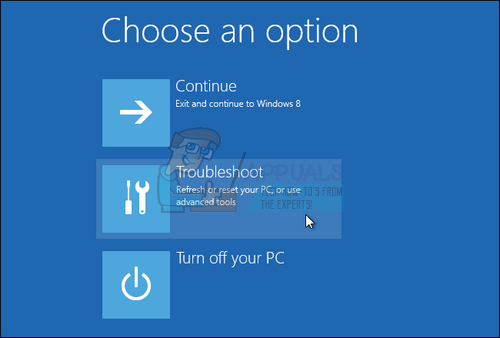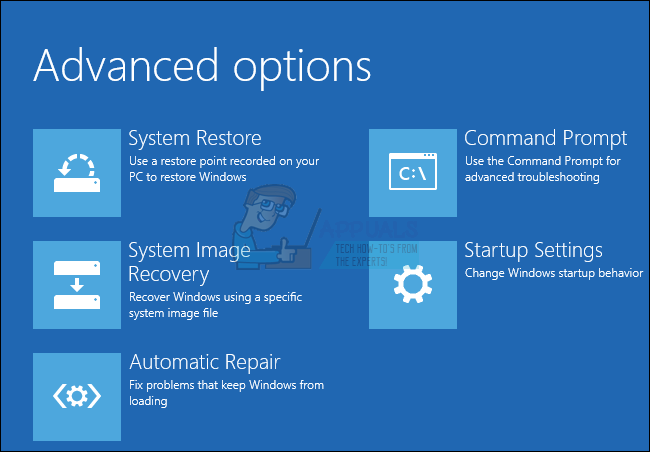முறை 4: விண்டோஸ் 10 மீட்பு இயக்ககத்தைப் பயன்படுத்துதல்
- உங்கள் கணினியை இயக்கி, துவக்கக்கூடிய விண்டோஸ் 10 டிவிடி அல்லது சரியாக கட்டமைக்கப்பட்ட யூ.எஸ்.பி டிரைவை செருகவும்.
- இது உங்கள் அசல் விண்டோஸ் 10 டிவிடியாக இருக்க வேண்டியதில்லை, ஏனெனில் உங்கள் விண்டோஸ் பதிப்பை செயல்படுத்த உங்களுக்கு இது தேவையில்லை, சில அமைப்புகளை அணுக மட்டுமே.
- செருகிய பின் உங்கள் கணினியை மறுதொடக்கம் செய்வதன் மூலம் நீங்கள் செருகிய டிரைவிலிருந்து துவக்கி வழிமுறைகளைப் பின்பற்றவும்.
- விண்டோஸ் அமைவு சாளரங்கள் மொழி மற்றும் நேரம் மற்றும் தேதி அமைப்புகளை உள்ளிடும்படி கேட்கும்.

- தொடர்ந்தபின் கீழே உங்கள் கணினி விருப்பத்தை சரிசெய்தல் என்பதைத் தேர்வுசெய்க.
- மேம்பட்ட தொடக்க விருப்பங்கள் எந்த நேரத்திலும் திறக்கப்படாது.
மேம்பட்ட தொடக்க விருப்பங்களை நீங்கள் வெற்றிகரமாக அணுகிய பிறகு, கீழேயுள்ள வழிமுறைகளைப் பின்பற்றி இப்போது தானியங்கி பழுதுபார்ப்பு விருப்பத்திற்கு நீங்கள் சுதந்திரமாக செல்லலாம்.
- தொடர் பொத்தானின் கீழ் அமைந்துள்ள சரிசெய்தல் விருப்பத்தை சொடுக்கவும்.
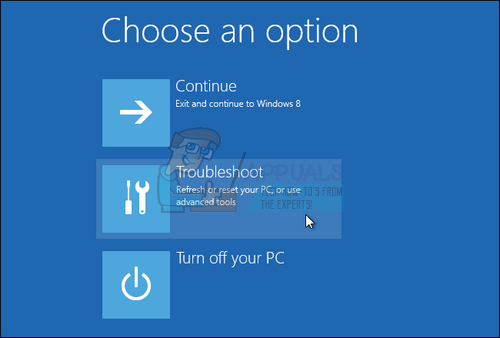
- நீங்கள் மூன்று வெவ்வேறு விருப்பங்களைக் காண முடியும்: உங்கள் கணினியைப் புதுப்பிக்கவும், உங்கள் கணினியை மீட்டமைக்கவும் மற்றும் மேம்பட்ட விருப்பங்கள். உங்கள் கணினியை புதுப்பிக்க அல்லது மீட்டமைக்க நீங்கள் திட்டமிடவில்லை என்றால் மேம்பட்ட விருப்பங்களைக் கிளிக் செய்க (இது பயனுள்ளதாக இருக்கும்). புத்துணர்ச்சி விருப்பம் உங்கள் கோப்புகளை வைத்திருக்க உங்களை அனுமதிக்கிறது என்பதை நினைவில் கொள்க, ஆனால் நீங்கள் நிறுவிய நிரல்களை இது நிறுவல் நீக்குகிறது.
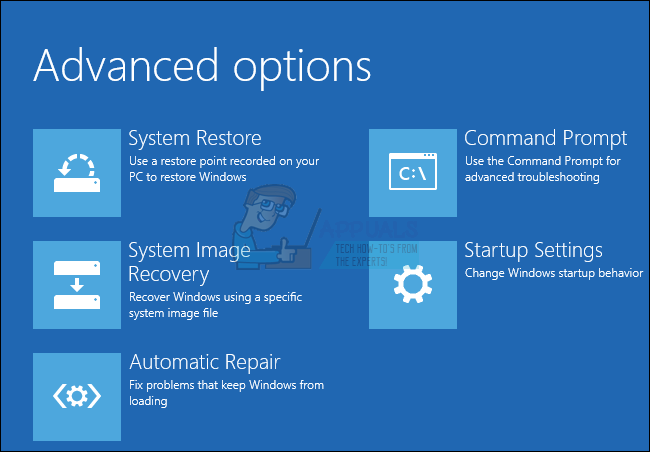
- மேம்பட்ட விருப்பங்கள் திரையின் கீழ், தானியங்கி பழுதுபார்ப்பைக் கிளிக் செய்க, இது உங்கள் கணினி தற்போது அனுபவிக்கும் அனைத்து பிழைகளையும் தீர்க்க முயற்சிக்கும்.
தீர்வு 3: பிழைகளுக்கு உங்கள் வன் வட்டை சரிபார்க்கவும்
பிழைகளுக்கான உங்கள் வன் வட்டைச் சரிபார்ப்பது இந்த சிக்கலுக்கு மிகவும் பயனுள்ளதாக இருக்கும், மேலும் விண்டோஸின் அனைத்து பதிப்புகளிலும் முன்பே நிறுவப்பட்டிருக்கும் இந்த கருவி மூலம் ஏராளமான பயனர்கள் உதவினார்கள். இந்த செயல்முறைக்குத் தயாராவதற்கு, உங்கள் விசைப்பலகை மற்றும் சுட்டியைத் தவிர அனைத்து வெளிப்புற சாதனங்களையும் துண்டிக்க பயனுள்ளதாக இருக்கும்.
இல் உள்ள வழிமுறைகளைப் பின்பற்றவும் இது உங்கள் வன் வட்டுகளை பிழைகள் சரிபார்க்க CHKDSK பயன்பாட்டை சரியாக உள்ளமைக்க மற்றும் இயக்க எங்களால் செய்யப்பட்ட கட்டுரை.
தீர்வு 4: பின்வரும் கட்டளையை கட்டளை வரியில் இயக்கவும்
பின்வரும் கட்டளை உங்கள் ரேம் நினைவகத்தில் உள்ள மோசமான துறைகளைத் தடுக்க உதவும், இது இந்த பிழைகள் ஏற்படாமல் தடுக்கக்கூடும்.
- தேடல் பெட்டியில் “cmd” என தட்டச்சு செய்து முதல் முடிவை நிர்வாகி சலுகைகளுடன் திறப்பதன் மூலம் விண்டோஸ் 10 அல்லது விண்டோஸ் 8 இல் கட்டளை வரியில் திறக்கவும்.

- மற்றொரு விருப்பம் என்னவென்றால், நீங்கள் விண்டோஸ் எக்ஸ்பி, விஸ்டா அல்லது 7 ஐப் பயன்படுத்துகிறீர்கள் என்றால் “cmd” எனத் தட்டச்சு செய்க, சில காரணங்களால் கட்டளைத் தூண்டலைத் தொடங்க முடியாவிட்டால், ஒருவேளை நீங்கள் கொண்டிருக்கும் சிக்கலுடன் தொடர்புடையது முதல் இடம்!

- பயனர் கணக்கு கட்டுப்பாட்டு உரையாடல் பெட்டி காட்டப்பட்டால், உரையாடல் பெட்டியில் ஆம் என்பதைக் கிளிக் செய்க.
பின்வரும் கட்டளையை நகலெடுத்து ஒட்டவும், பின்னர் Enter என்பதைக் கிளிக் செய்யவும்.
bcdedit / deletevalue {badmemory} badmemorylist

- மாற்றங்களைப் பயன்படுத்த உங்கள் கணினியை மறுதொடக்கம் செய்யுங்கள்.